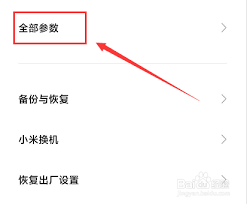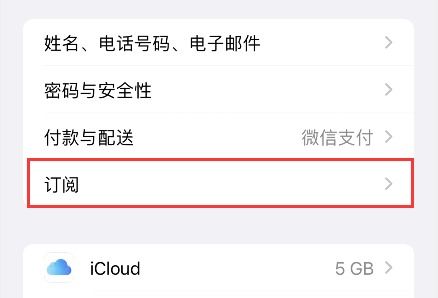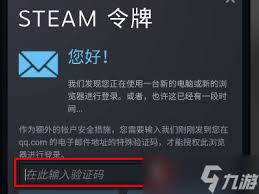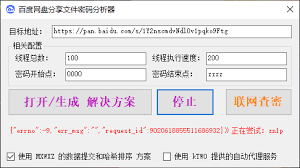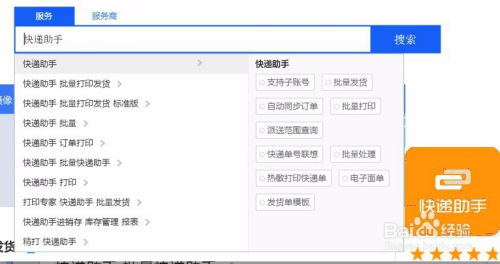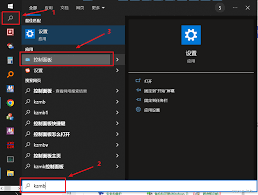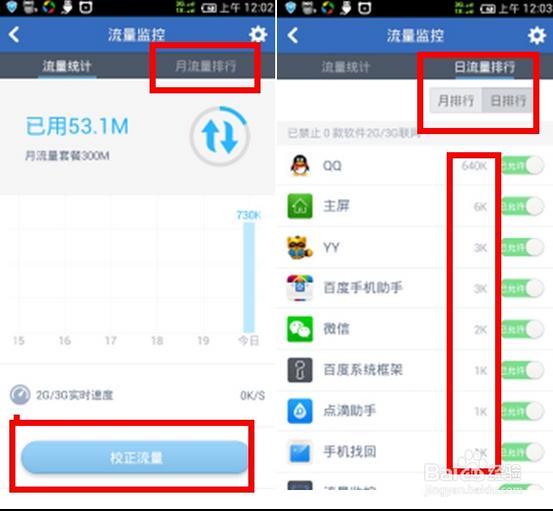OneNote怎样关闭自动计算数学表达式
onenote如何关闭自动计算数学表达式功能:轻松几步,解锁笔记新体验

在使用onenote的过程中,自动计算数学表达式的功能确实为许多用户提供了便利。然而,有时候这个功能可能会干扰到你的笔记记录,特别是当你不需要它自动进行计算时。为了帮助你更好地掌控onenote的使用体验,本文将详细介绍如何关闭这一功能。
一、打开onenote软件
首先,双击打开onenote软件。无论你是在windows平台上,还是在其他支持onenote的设备上,操作过程都大同小异。
二、进入“文件”选项
接下来,点击屏幕左上角的“文件”选项。这一步是进入软件设置的入口,通常包含了一系列关于文档管理、软件配置等功能的选项。
三、找到并点击“选项”
在“文件”选项下拉菜单中,找到并点击“选项”。这一步将带你进入更详细的软件配置界面,你可以在这里找到关于onenote的各种设置选项。
四、进入“高级”设置
在打开的“选项”窗口中,点击左侧栏中的“高级”选项。高级设置里包含了更多针对专业用户或需要自定义设置的用户的选项,关闭自动计算数学表达式的功能也在这里。
五、取消勾选“自动计算数学表达式”
在“高级”选项的右侧,找到“自动计算数学表达式”这一项。默认情况下,这一选项是勾选状态,表示onenote会自动计算你输入的数学表达式。为了关闭这一功能,只需将其小方框取消勾选即可。
六、保存设置并退出
最后,别忘了点击窗口下方的“确定”按钮,以保存你的设置并退出“选项”窗口。至此,你已经成功关闭了onenote的自动计算数学表达式功能。
通过以上简单的几步操作,你就可以轻松地关闭onenote的自动计算数学表达式功能,从而更加自由地记录你的笔记。无论是学习、工作还是生活,onenote都将成为一个更加贴合你需求的得力助手。希望这篇文章能够帮助到你,让你的onenote使用体验更加愉快!
相关推荐
更多-

潜行者2切尔诺贝利之心神秘箱子支线任务怎么玩
2024-11-28
-
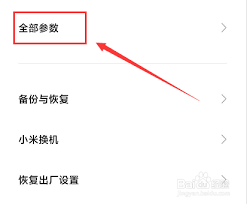
小米手机陀螺仪设置指南
2024-11-27
-
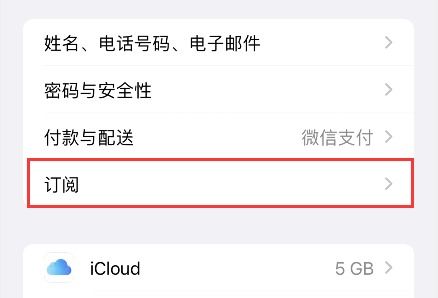
腾讯视频会员取消攻略
2024-11-27
-
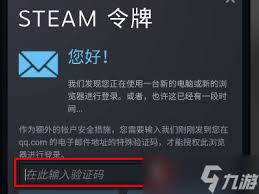
手机版Steam特殊验证码怎么设置
2024-11-26
-
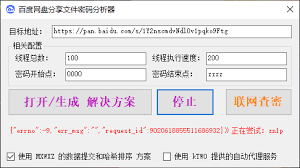
百度网盘提取码使用教程
2024-11-26
-
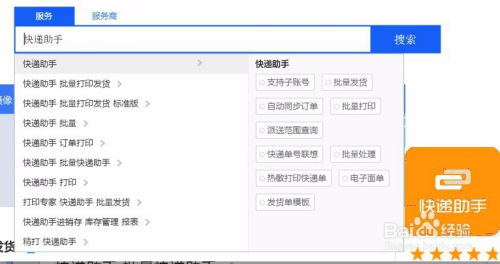
淘宝界面变黑怎么恢复
2024-11-25
-
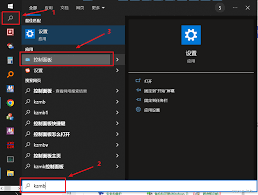
win10系统如何打开内涵图
2024-11-25
-
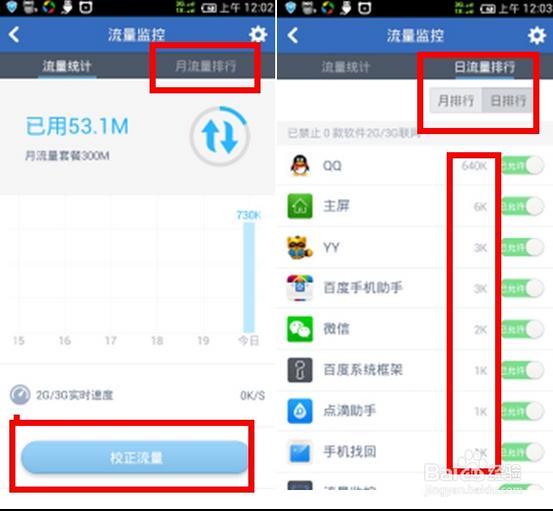
转转如何自由交易
2024-11-25
相关游戏
更多CopyRight©2001年-2024年 浙ICP备2024085849号-3
ai7手游帮 All Rights Reserved
意见反馈